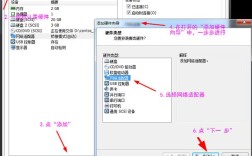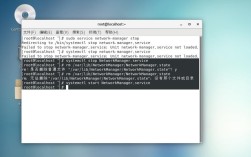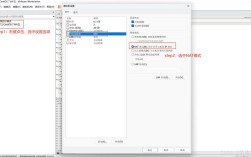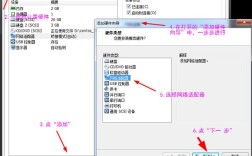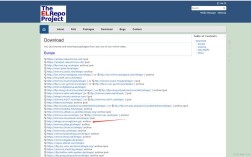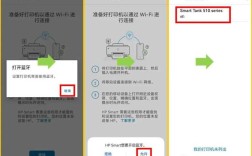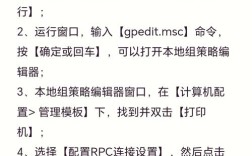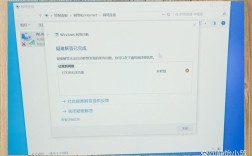在没有网络的情况下安装网卡驱动,可以按照以下步骤进行操作:
1、通过U盘更新驱动程序:
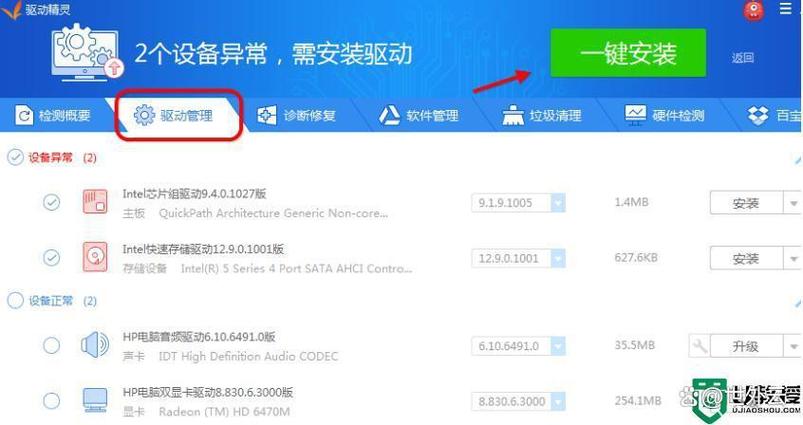
在有网络的电脑上,访问电脑官网,搜索并下载合适的无线网卡驱动到U盘中。
将U盘插入无网络的电脑,打开设备管理器(右键点击桌面的开始菜单,选择“设备管理器”)。
在设备管理器界面展开【网络适配器】,找到需要更新的网卡设备,右键点击选择“更新驱动程序”。
选择“浏览计算机以查找驱动程序软件”,然后选择U盘中的驱动程序文件夹进行安装。
2、借助第三方工具安装驱动:
在有网的电脑上下载第三方工具如驱动精灵万能网卡版或360驱动大师,并将其拷贝到U盘中。
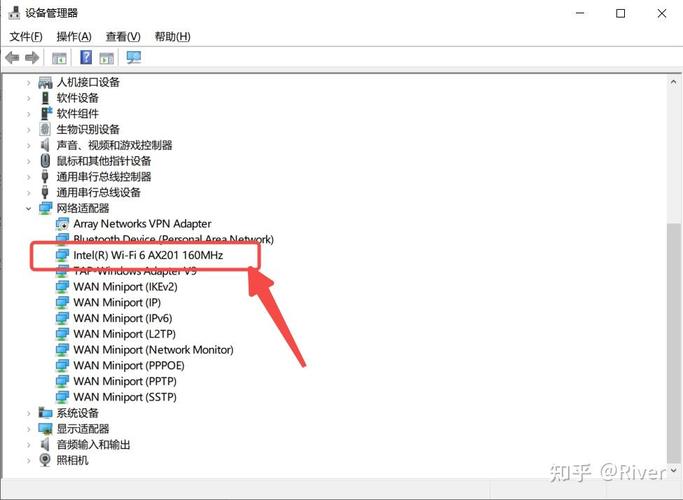
将U盘插入无网络的电脑,运行安装包,按照软件提示进行操作,直到完成网卡驱动的安装。
3、使用厂商提供的驱动安装工具:
部分网卡厂商提供专门的驱动安装工具,可以在有网络的电脑上下载这些工具,然后将其传输到无网络的电脑上。
按照工具的操作步骤进行安装,这些工具通常会自动检测并安装适合的网卡驱动。
4、通过Windows自带的驱动更新功能:
在设备管理器中选中未安装驱动的网卡设备,右键点击选择“更新驱动程序”。
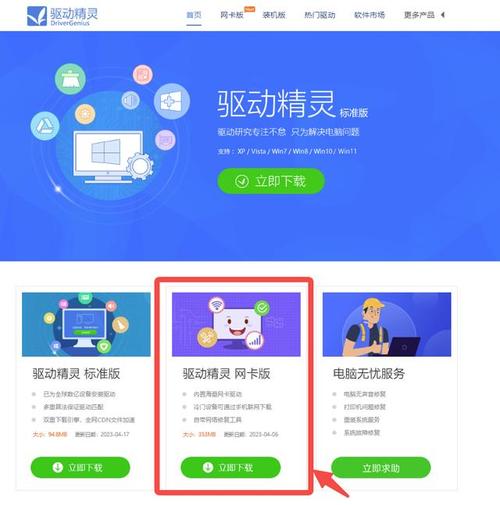
选择“自动搜索更新的驱动程序”,系统会尝试从Windows更新中获取并安装适合的驱动程序,但请注意,这种方法可能不适用于所有情况,特别是当系统没有内置所有必要驱动时。
5、尝试使用万能网卡驱动:
如果以上方法都无法解决问题,可以尝试使用万能网卡驱动,这些驱动通常能够兼容多种不同型号的网卡,但功能可能有限。
6、使用光盘或驱动安装盘:
如果电脑配备有光盘或驱动安装盘,可以尝试使用其中提供的网卡驱动进行安装。
7、请教专业人士或寻求厂商支持:
如果尝试了以上所有方法后仍然无法安装网卡驱动,建议咨询专业人士或联系网卡厂商的技术支持。
在执行任何操作之前,请确保已经备份了重要的数据和文件,以防止数据丢失,对于具体的操作步骤和选项,可能会因不同的操作系统版本和硬件配置而有所不同,在实际操作时,请根据实际情况进行调整。